
Dacă aveți mai multe versiuni de Windows pe PC și preferați unul peste celelalte, puteți face acest sistem de operare preferat (OS) implicit, astfel încât să se încarce întotdeauna automat. Vă vom arăta cum să faceți asta.
Rețineți că acest ghid funcționează numai dacă ați instalat mai multe sisteme de operare Windows pe PC. Dacă aveți un sistem Windows și Linux Dual-boot, verificați-vă Grub2 Ghid. Pentru a afla cum să setați sistemul de operare implicit în cazul dvs.
LEGATE DE: Cum se configurează setările încărcătorului de boot GRUB2
Pentru a seta sistemul de operare implicit pe un sistem cu dublă boot, Windows 10 oferă două moduri. Ambele lucrează la fel și puteți continua.
Setați sistemul de operare implicit din proprietățile sistemului pe Windows 10
O modalitate de a selecta un sistem de operare ca implicit în Windows 10 este utilizând fereastra Proprietăți sistem.
Pentru a utiliza mai întâi această metodă, deschideți caseta "Run" apăsând Windows + R.
În caseta "Run", tastați următoarele și apăsați ENTER:
SystemPropetersAdvanced
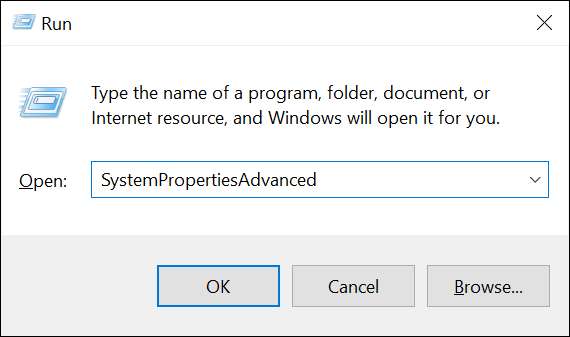
Windows 10 va deschide o fereastră "Proprietăți sistem". În această fereastră, în secțiunea "Startup and Recovery", faceți clic pe butonul "Setări".

În fereastra "Startup and Recovery" care se deschide, faceți clic pe meniul derulant "Implicit sistem de operare" și selectați sistemul de operare pe care doriți să îl efectuați implicit.
Apoi, în partea de jos a ferestrei "Startup and Recovery", faceți clic pe "OK".
Bacsis: Pentru a face Windows încărcați mai repede sistemul de operare implicit, reduceți durata de timp în caseta "Time to Afișați lista sistemelor de operare".
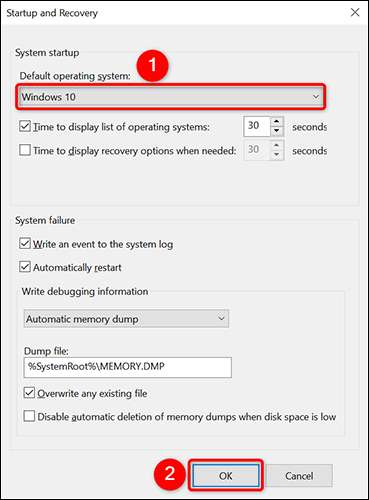
În fereastra "Proprietăți sistem", în partea de jos, faceți clic pe "OK" pentru a închide fereastra.

Și asta e tot. OS selectat este acum sistemul de operare implicit de pe PC. Windows va încărca automat acest sistem de operare atunci când tu Porniți computerul .
LEGATE DE: Ce se întâmplă exact când porniți computerul?
Setați sistemul de operare implicit de la configurația sistemului pe Windows 10
O altă modalitate de a seta sistemul de operare implicită în Windows 10 este utilizând instrumentul de configurare a sistemului.
Pentru ao folosi, mai întâi, deschideți meniul "Start" și căutați "Configurare sistem". Apoi faceți clic pe instrumentul din rezultatele căutării.
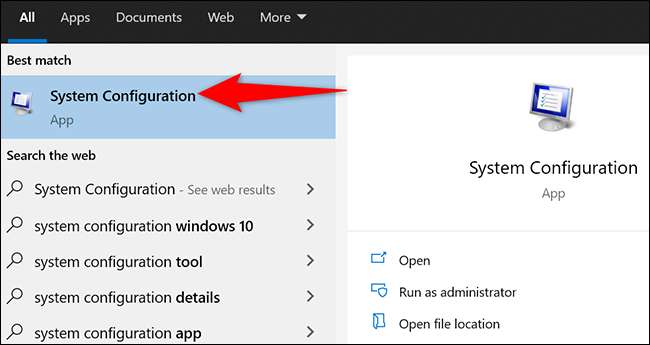
În fereastra "Configurare sistem", în partea de sus, faceți clic pe fila "Boot".
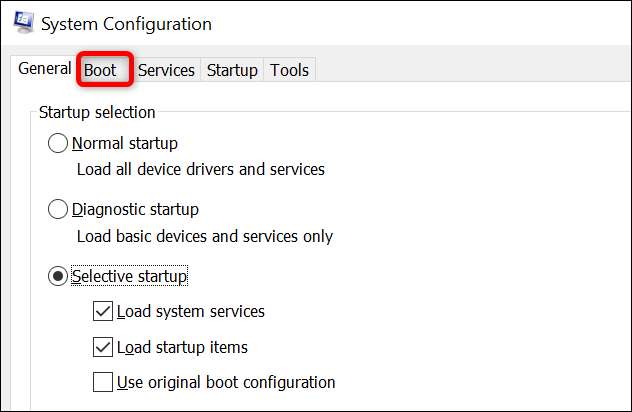
În fila "Boot", de la caseta albă mare din partea de sus, selectați sistemul de operare pe care doriți să îl efectuați implicit. Apoi, sub caseta albă, faceți clic pe "Setați ca implicit".
Această filă "boot" este, de asemenea, unde puteți Botiți PC-ul în modul sigur .
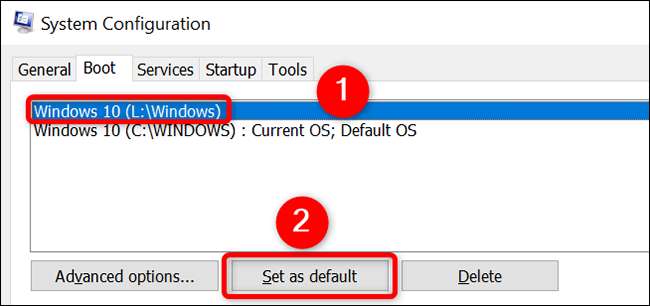
Alături de sistemul dvs. selectat, va apărea o etichetă "implicită OS". Acest lucru indică faptul că sistemul dvs. de operare implicit a fost stabilit cu succes.
Salvați modificările făcând clic pe "Aplicați" și apoi "OK" din partea de jos a ferestrei "Configurare sistem".
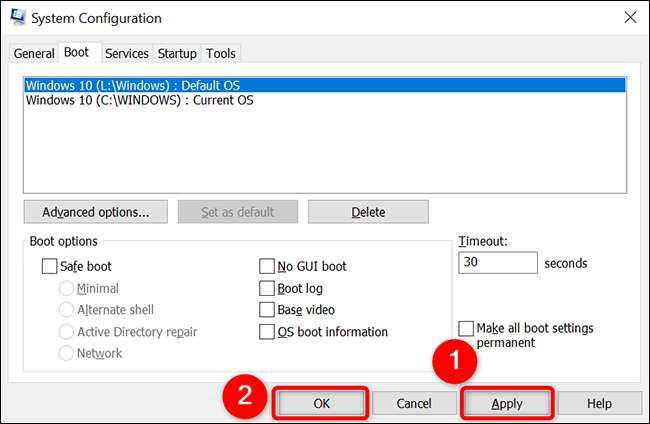
Veți vedea o solicitare solicitată să reporniți PC-ul. Nu trebuie să plătiți imediat dacă aveți nevoie să salvați fișierele deschise și să închideți orice programe de funcționare. În acest caz, faceți clic pe opțiunea "Ieșire fără repornire" din Prompt.
Dacă ești bine cu Reporniți PC-ul dvs. , selectați opțiunea "Reporniți" în schimb.
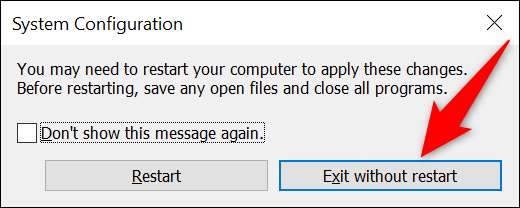
Ești gata. Ferestrele cunosc acum sistemul dvs. de operare implicit și va încărca acest lucru pe toate boot-up-urile viitoare. Foarte la îndemână!
Acum că este setat un sistem de operare implicit, verificați ghidul nostru despre cum să Setați aplicațiile implicite pe Windows 10 PC.
LEGATE DE: Cum setați aplicațiile implicite în Windows 10







